在云服务器上使用iis搭建一个ftp站点的方法图解
如果你的服务器还没安装ftp功能,册需要先安装ftp服务;1、打开服务器管理器>添加角色和功能2、安装完以后打开iis管理器,我这里安装的是iis63、右键‘网站'>添加ftp站点设置名字
如果你的服务器还没安装ftp功能,册需要先安装ftp服务;
1、打开服务器管理器>添加角色和功能
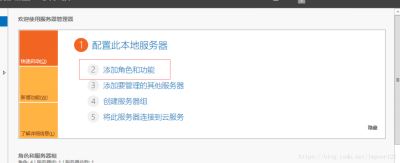
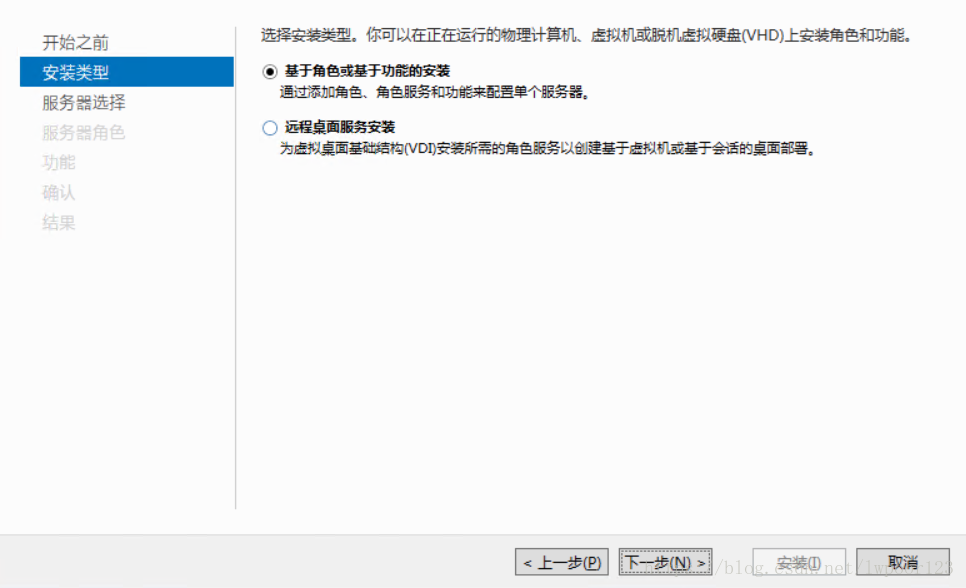
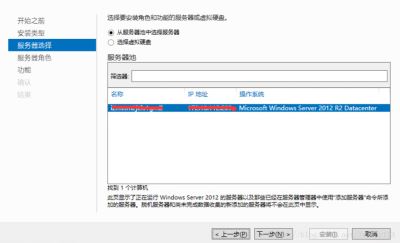
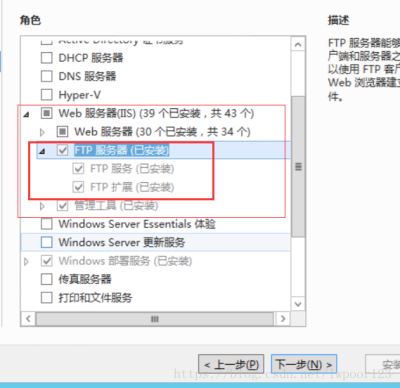
2、安装完以后打开iis管理器,我这里安装的是iis6
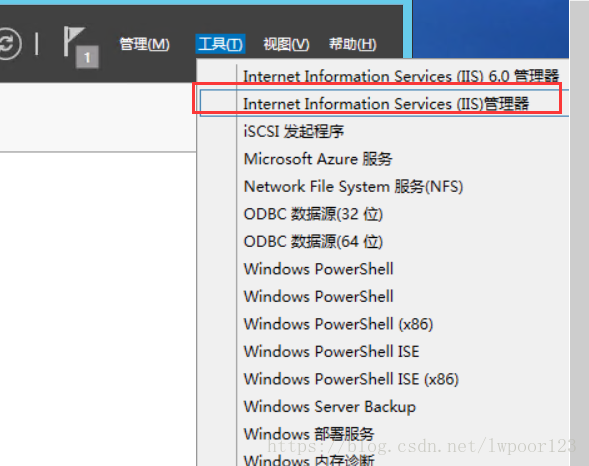
3、右键‘网站'>添加ftp站点
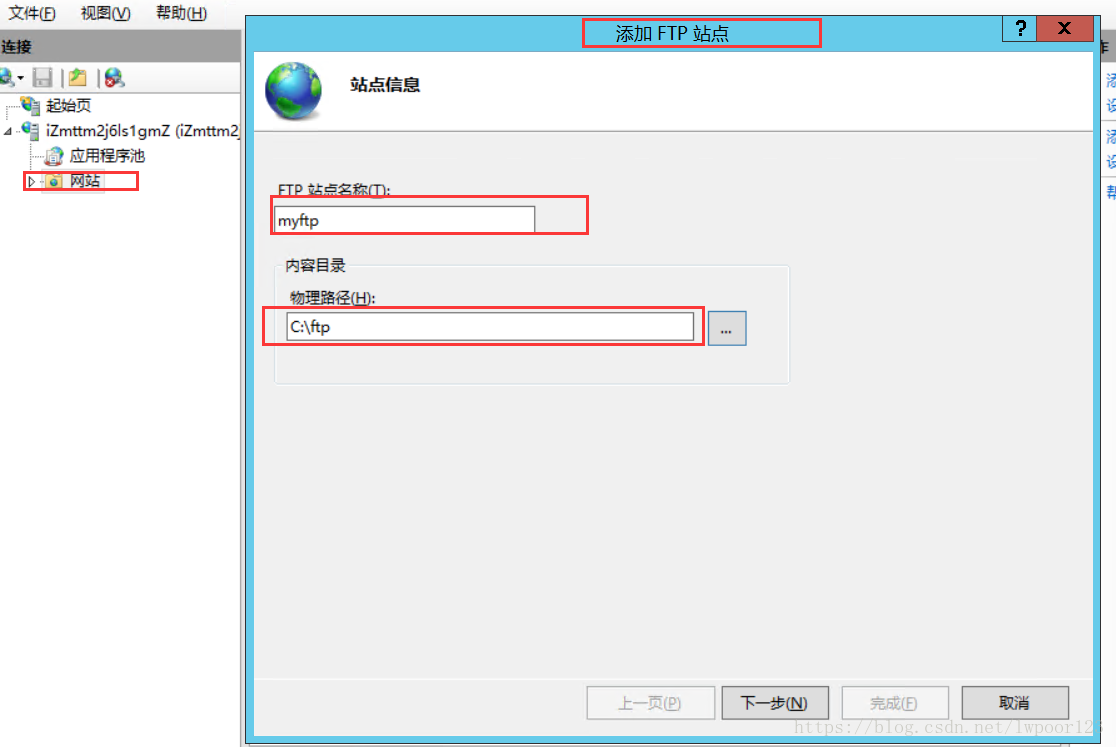
设置名字和物理路径
4、选择ip
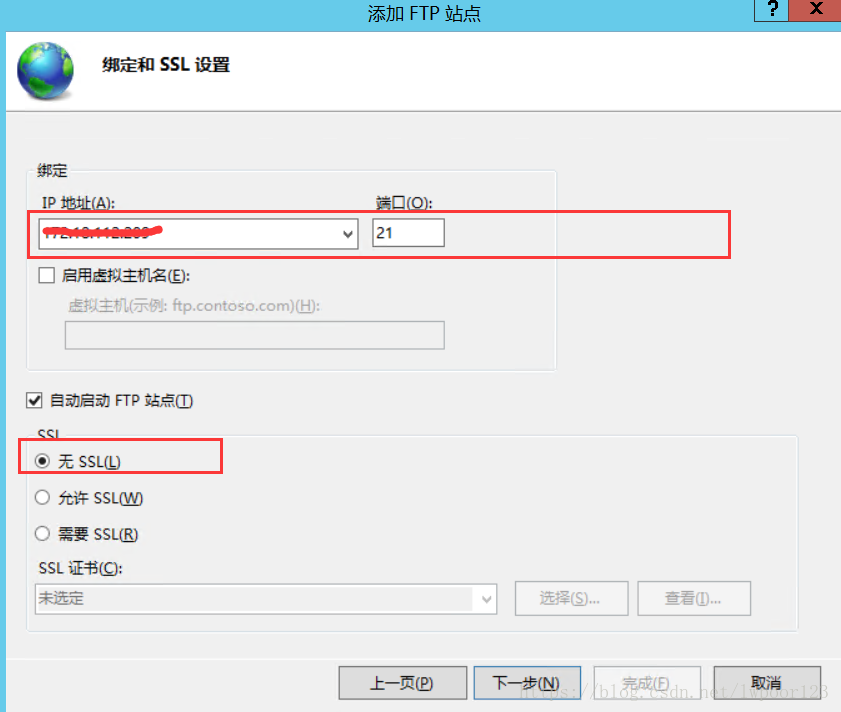
5、选择权限:读取、写入;基本身份验
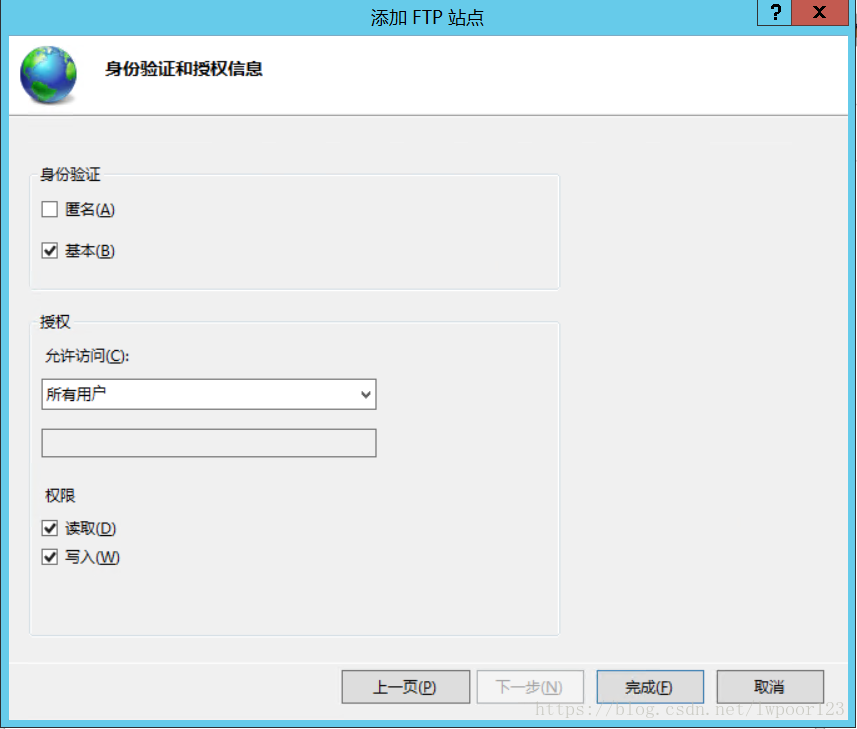
完成
现在可是试着在pc端链接ftp,使用leadftp
leadftp解压后可直接使用,选择站点>站点管理器
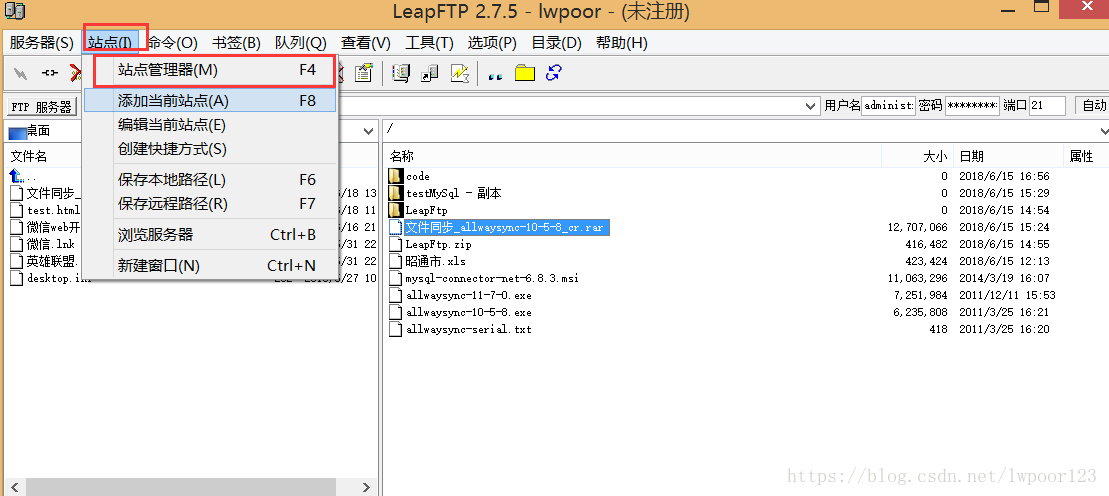
输入服务器ip,登录服务器时的用户名和密码链接,默认端口是21
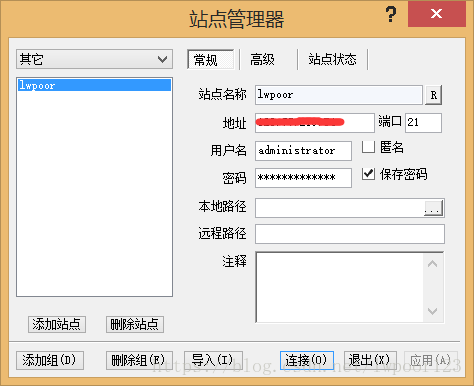
左侧是你本地地址,右侧是服务器ftp地址,可双击上传或下载资源
总结
以上所述是小编给大家介绍的在云服务器上使用iis搭建一个ftp站点的方法图解,希望对大家有所帮助
相关文章:
-
-
-
为了便于平时对文件的存储访问,特意搭建ftp服务ftp服务器(file transfer protocol server)是在互联网上提供文件存储和访问服务的计算机,它们依照ftp…
-
-
在windows系统下,如果想和linux系统进行文件传输,可以使用xftp 工具,本篇将介绍xftp 6下载与安装的过程软件下载地址:http://www.netsarang.c…
-

Linux下搭建ftp服务器
使用rh 系linux,debian系请酌情参照安装ftp所需包安装ftp包yum -y install ftp安装vsftpd包yum -y install ...
[阅读全文]
版权声明:本文内容由互联网用户贡献,该文观点仅代表作者本人。本站仅提供信息存储服务,不拥有所有权,不承担相关法律责任。
如发现本站有涉嫌抄袭侵权/违法违规的内容, 请发送邮件至 2386932994@qq.com 举报,一经查实将立刻删除。
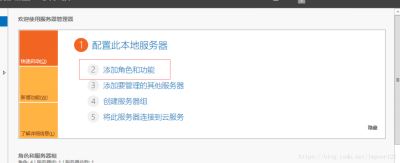
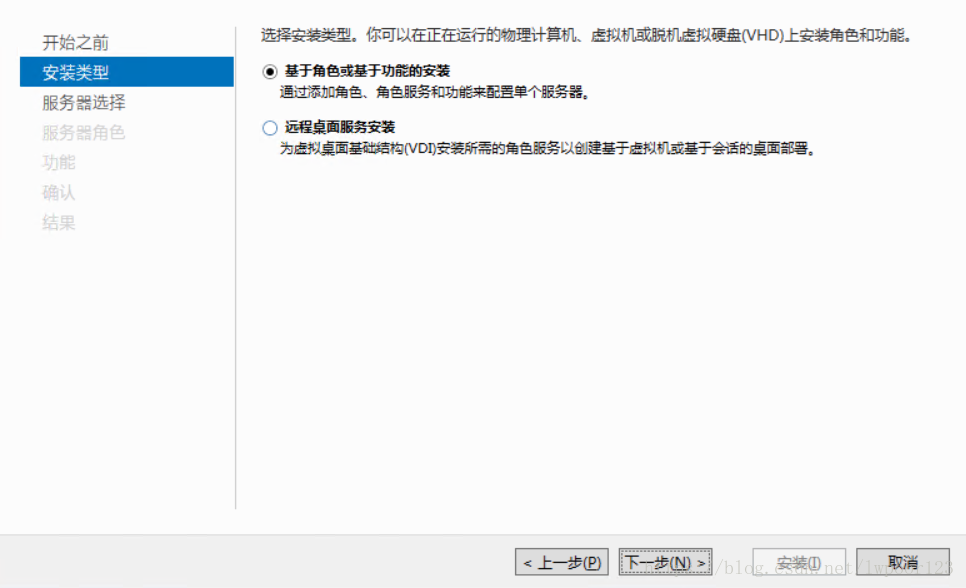
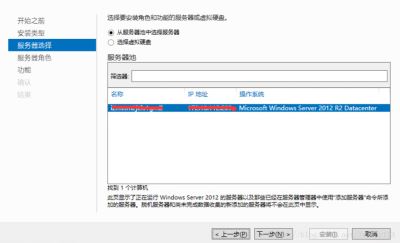
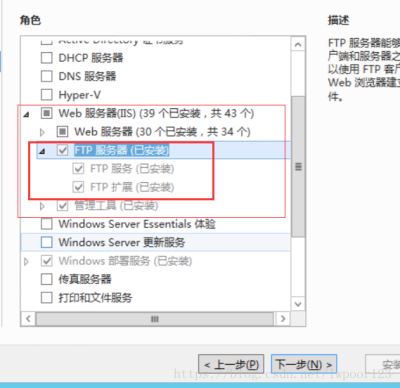
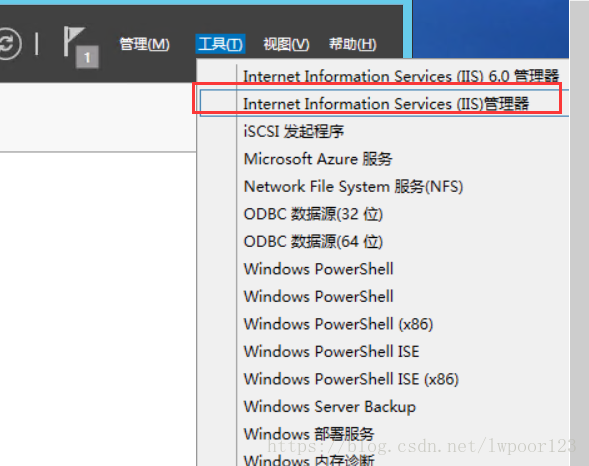
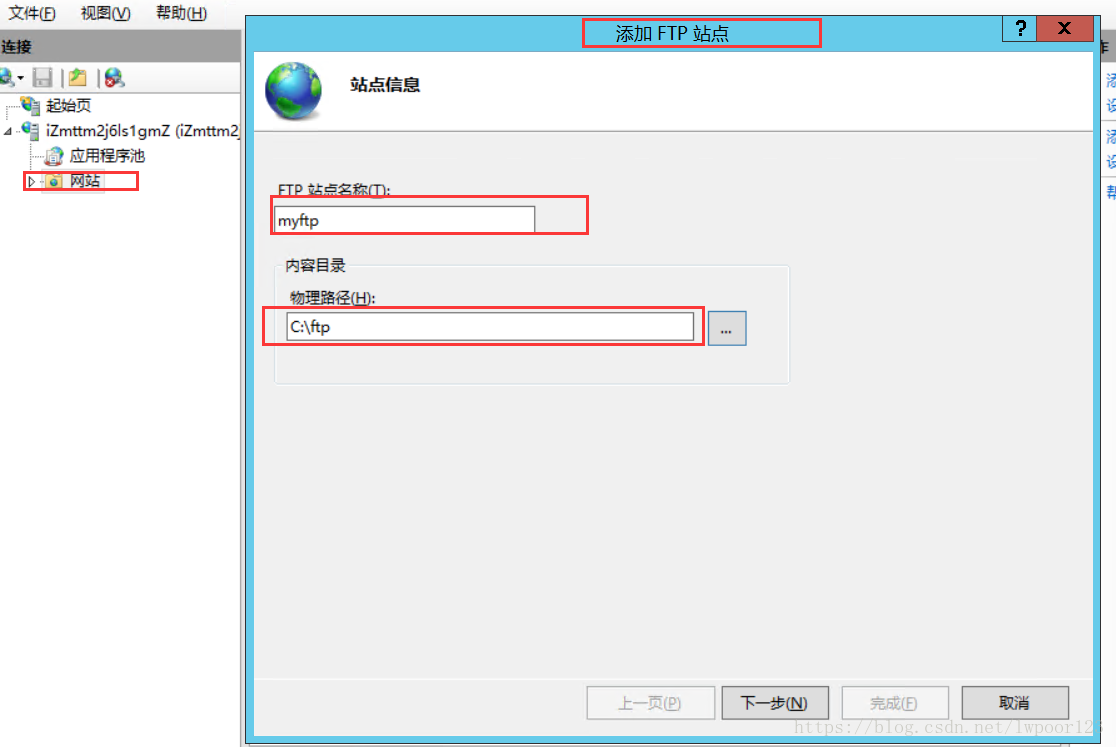
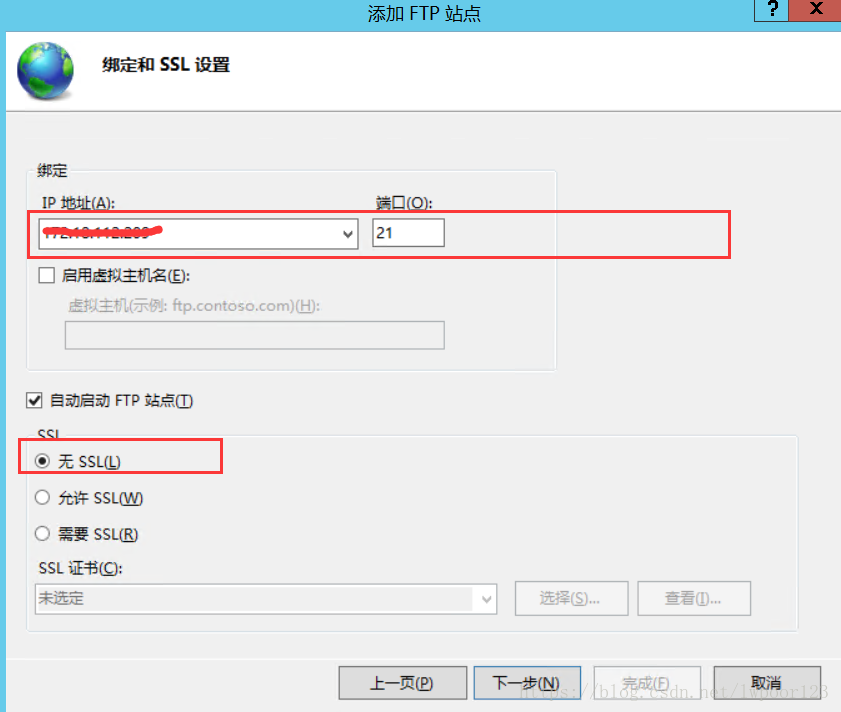
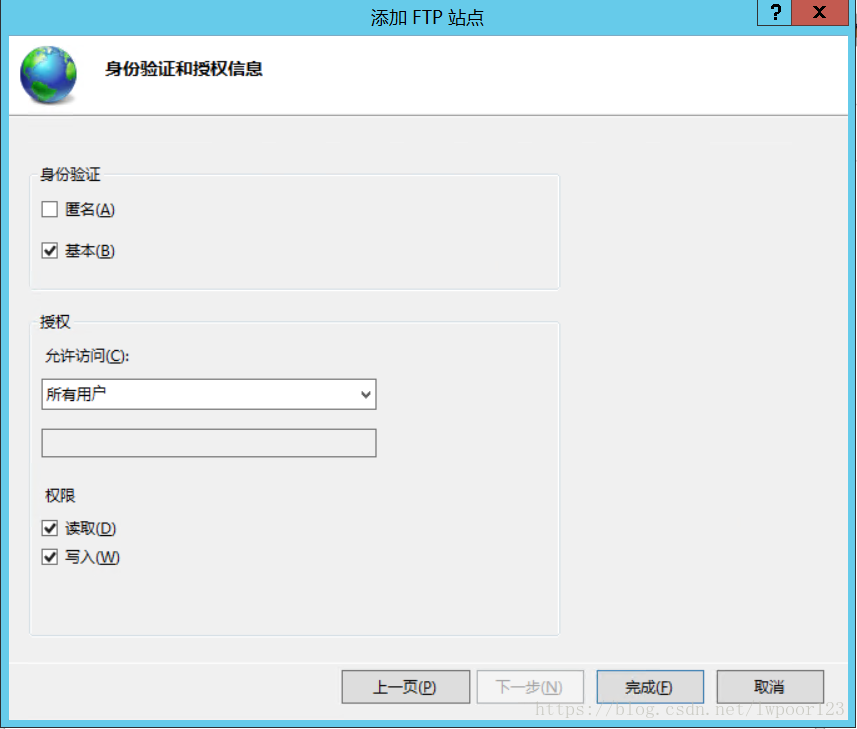
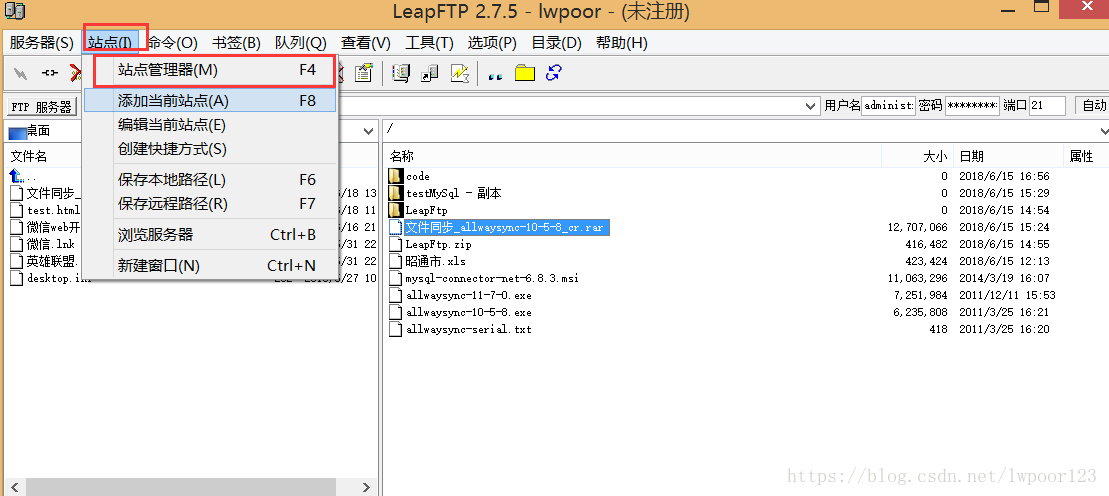
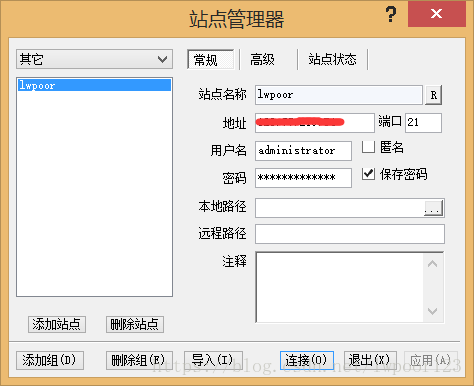

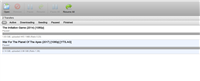



发表评论